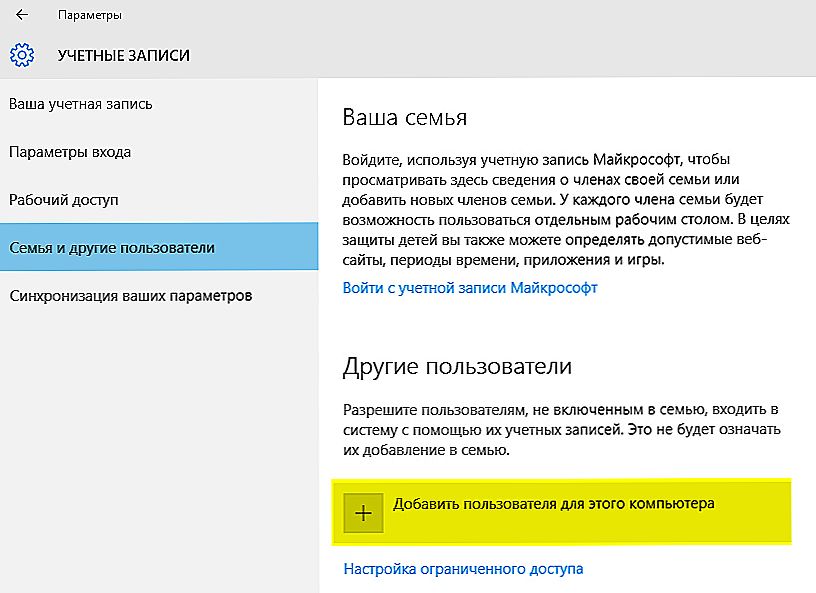V novom operačnom systéme Windows 10, na rozdiel od predchádzajúcich verzií, existujú dva typy prihlásení a to často spôsobuje zmätok medzi používateľmi. Jeden typ, lokálny, je podobný tomu, na čo sme zvyknutí so starými operačnými systémami. Druhým typom je účet na webovej lokalite spoločnosti Microsoft, prostredníctvom ktorej sa uskutočňuje prihlasovanie.

Dnes vám povieme, ako nakonfigurovať vchod do desiatej verzie operačného systému od spoločnosti Microsoft
Účet spoločnosti Microsoft integruje rôzne služby a firemné produkty do jedného, čo vám umožňuje synchronizovať dáta, ukladať informácie v cloude, pristupovať nielen z rôznych aplikácií, ale aj z rôznych počítačov a zariadení. Zahŕňa tieto služby:
- Aplikácia Outlook - synchronizácia pošty, kalendára, kontaktov a mnohých ďalších funkcií medzi rôznymi gadgetmi tiež umožňuje používať služby OneDrive, Office Online a Skype z poštového rozhrania.
- Office Online - pracujte s aplikáciami Word, PowerPoint, Excel v režime online so zálohovaním dát na serveri a následným prístupom cez váš účet.
- Skype je produkt, ktorý spoločnosť nedávno získala a plne integrovaná s inými aplikáciami.
- Prístup k obchodu so systémom Windows je výhodný, ak máte s týmto operačným systémom miniaplikácie.
- Úložisko cloud OneDrive.
- Xbox Live je herná sieť, ktorá vám umožňuje zdieľať úspechy, sťahovať hry, chatovať a súťažiť s priateľmi.
- Bing - služba vyhľadávania so systémom vyhodnocovania a prijímania cien.
- MSN - záujmy spravodajských služieb.
- Obchody je online obchod so softvérom a hardvérom.
Možno nie ste presvedčení o široko propagovaných výhodách integrácie s internetovými vývojárskymi službami, nepoužívate úložisko v cloude a vaše mobilné zariadenia pracujú v iných operačných systémoch. Pri každom spustení systému Windows 10 sa však musíte prihlásiť zadaním hesla. Okrem toho sa informácie o systéme pravidelne zhromažďujú a zasielajú do technickej služby spoločnosti, čo spôsobilo veľa kritiky.
Z týchto dôvodov vývojári pridali k nedávnym vydaniam možnosť počas fázy inštalácie systému, ktorý sa používa - internet alebo lokálne. Teraz je možné pridať alebo odstrániť účet v systéme Windows 10.
Pridanie a zmena
Ak chcete vytvoriť nového používateľa v systéme Windows 10, postupujte takto:
- Prejdite na položku Štart, potom na položku Nastavenia a kliknite na odkaz Rodina a ďalší používatelia.
- Ak už používate účet online, môžete pridať ďalších členov svojej rodiny, zmeniť každú úroveň prístupu, rôzne povolenia a obmedzenia.
- "Ostatní používatelia" je vytvorenie nezávislého používateľa, ktorý nie je súčasťou rodiny a nie je spravovaný účtom. Môže používať účet online aj lokálny účet.
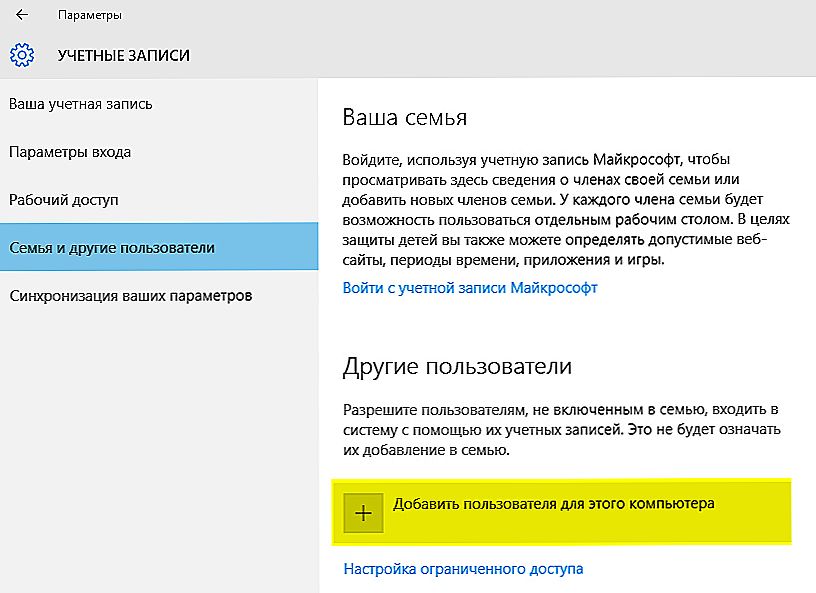
Vyberte typ účtu, ktorý sa má vytvoriť.
- V tejto časti kliknite na tlačidlo plus.
- V novom okne môžete vybrať typ vytvorenia. Ak zadáte e-mail, predpokladá sa ďalšia registrácia na serveri. Ak chcete vytvoriť lokálny účet, kliknite na tlačidlo "Nemám žiadne prihlasovacie údaje ...".
- Môžete tiež vyplniť registračné údaje na serveri alebo pridať používateľa bez konta Windows online.
- Teraz zadajte heslo a meno.
Ak chcete zmeniť úroveň administrátora:
- Prejdite na položku "Rodina a ostatní používatelia", kliknite na novo vytvorený a vyberte možnosť "Zmeniť typ účtu".
- V rozbaľovacom zozname vyberte možnosť "Administrátor".
Ak chcete zadať systém Windows 10 pod novým účtom, kliknite na tlačidlo "Ukončiť" pod aktuálnou ikonou a kliknite na tlačidlo, ktoré potrebujete v ponuke "Štart". Lokálny používateľ s právami správcu bude potrebný neskôr, keď sa rozhodnete odstrániť účet vývojára.
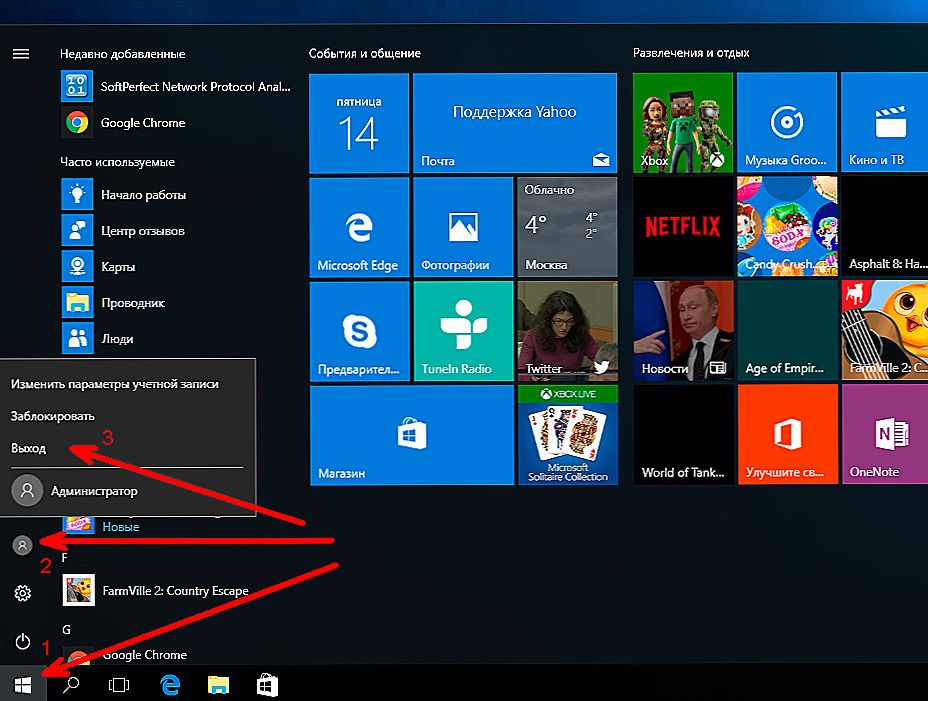
Môžete sa prihlásiť pod novým účtom odhlásením sa z aktuálneho účtu.
Na príkazovom riadku môžete urobiť to isté:
- Otvorte príkazový riadok ako správca.
- Typ: heslo pre prihlasovacie meno / pridať, nahradzujúce hodnoty používateľského mena a hesla.
- Ak ju chcete zmeniť na admin, zadajte:
správcovia lokálnych skupín názov / pridať
Existuje ďalšia možnosť pridať lokálny účet v systéme Windows 10:
- V okne Spustiť (WinKey + R) napíšte lusrmgr.msc.
- Kliknite na priečinok "Používatelia" a otvorte kontextovú ponuku v okne so zoznamom a potom kliknite na položku "Nový ...".
- Zadajte požadované parametre.
- Po vytvorení kliknite naň pravým tlačidlom myši a volať vlastnosti.
- V časti "Členstvo v skupine" vyberte možnosť "Pridať", zadajte "Administrátori", aby ste ju zmenili na administrátora.
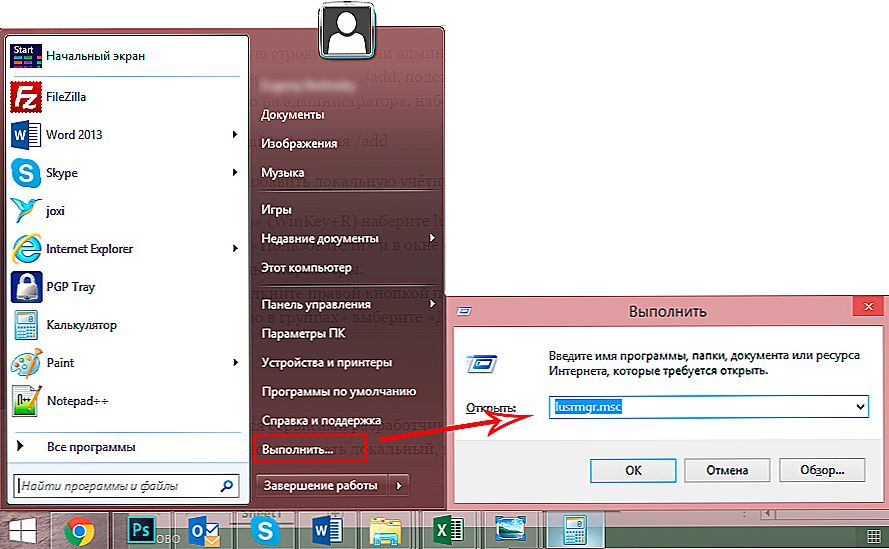
Môžete pridať účet prostredníctvom správcu účtov.
odstránenie
Pre tých, ktorí nepoužívajú služby vývojára, nie je potrebný účet, takže ho môžete bezpečne odstrániť zo systému Windows 10 a používať ho lokálne, rovnako ako v predchádzajúcich verziách operačného systému. Pred vymazaním vytvorte nový lokálny účet.
Prvý spôsob je to pomocou hlavného menu:
- Kliknite na ponuku Štart, kliknite na avatar a kliknite na "Zmeniť nastavenia účtu".
- V okne, ktoré sa otvorí, vyberte možnosť "Prihlásiť sa namiesto toho miestnym účtom".
- Zadajte aktuálne heslo spoločnosti Microsoft.
- Kliknite na položku Odhlásiť a dokončiť prácu.
- Opäť kliknite na avatar a prejdite do nastavenia zmeny.
- Nájdite účet Microsoft, kliknite raz a potom na tlačidlo "Odstrániť", ktoré sa zobrazí.
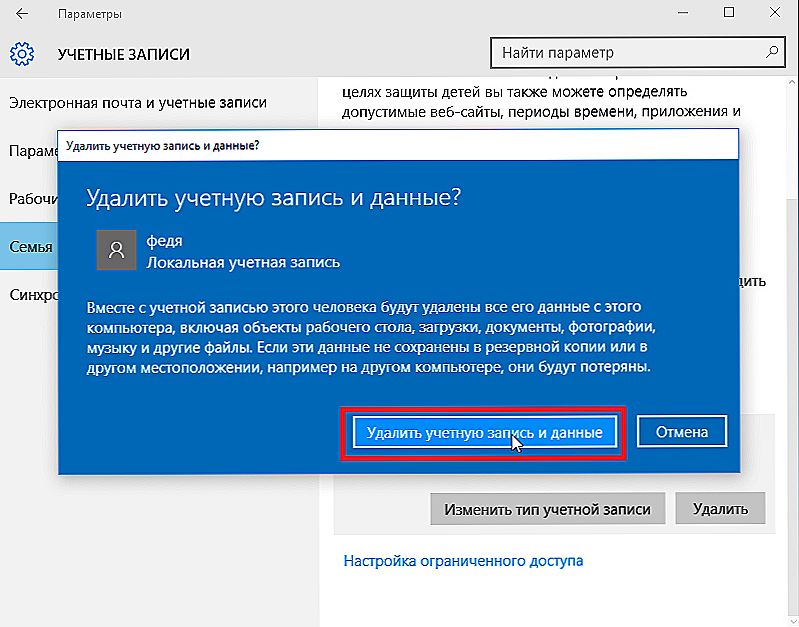
Buďte opatrní, údaje nebudú vrátené!
DÔLEŽITÉ. Ak odstránite účet Microsoft v systéme Windows 10, údaje všetkých používateľských priečinkov (dokumenty, súbory na prevzatie, videá atď.) Sa automaticky odstránia, takže všetko prenesiete na iné miesto.Ale aby sa zabránilo takémuto problému, existuje ďalší spôsob, ako odstrániť účet Windows 10:
- Prejdite na položku "Štart", "Ovládací panel".
- Kliknite na položku "Účty".
- Vyberte možnosť Odstrániť.
- Kliknite na požadovaného používateľa. Nezabudnite, že nemôžete odstrániť správcu a predvolený účet spoločnosti Microsoft. Nezabudnite preto vopred vytvoriť nového lokálneho používateľa a zmeniť jeho typ na administrátora.
- OS bude ponúkať uloženie údajov vymazaného účtu na pracovnej ploche.
- Potvrďte svoj zámer odstrániť záznam.
Po prihlásení do systému pod novým účtom sa na pracovnej ploche zobrazí priečinok so zachovanými údajmi starého.
Tieto akcie môžete vykonať aj prostredníctvom príkazového riadka:
- Prostredníctvom položky "Štart" otvorte príkazový riadok ako správca.
- Vložte príkaz net users.
- Zobrazí sa zoznam s názvami.
- Zadajte net user Name / delete, kde "Name" je názov záznamu, ktorý sa má vymazať.
To sú spôsoby, ako môžete zbaviť uloženého operačného systému Windows 10 prílohu k firemným internetovým službám a používať počítač starým spôsobom. Ale nezabudnite, že rovnaká integrácia v modernom svete prináša veľa výhod, šetrí čas, umožňuje prispôsobiť softvérové produkty na rôznych zariadeniach tak, aby vyhovovali vašim potrebám. Po úspešnom odstránení účtu môžete vždy vytvoriť nový a znovu sa zaregistrovať v služobnom prostredí spoločnosti.